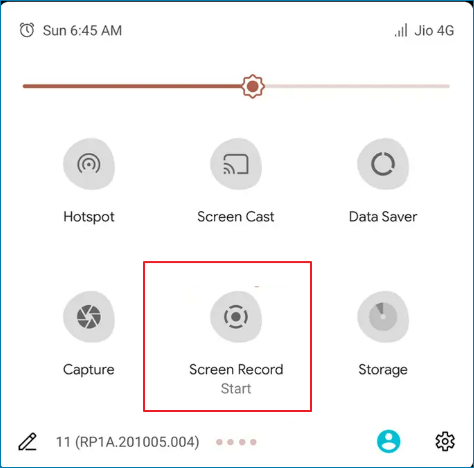Al giorno d'oggi, i messaggi di posta vocale stanno diventando popolari nella vita quotidiana o nel lavoro. A differenza di quelli normali, la segreteria telefonica è più vivida e può esprimere le tue emozioni in modo intuitivo. Tuttavia, analogamente ad altri dati digitali, alcuni messaggi vocali potrebbero andare persi per vari motivi. Se andassero persi dei messaggi importanti di lavoro o dei saluti di amici, sarebbe una grande perdita.
Detto questo, è necessario salvare i messaggi vocali essenziali. E il modo più semplice è registrare i messaggi di posta vocale per conservarli sul tuo disco locale. Questa pagina ti mostrerà come completare l'attività su vari dispositivi dotati di registratori audio .
Registra messaggi di posta vocale su PC/Mac
Se vuoi salvare i tuoi messaggi vocali preziosi o importanti sul tuo computer, non puoi perderti un programma eccezionale: EaseUS RecExperts .
Compatibile con Windows e macOS, ti consente di registrare e salvare qualsiasi cosa sul desktop, compresi i messaggi di posta vocale. Con il suo aiuto, puoi scegliere di acquisire i tuoi messaggi vocali in vari formati, come MP3, M4A, FLAC e altri. Inoltre, puoi avviare facilmente e rapidamente le tue attività di registrazione con pochi semplici clic grazie al suo flusso di lavoro intuitivo.
Ancora più importante, puoi anche utilizzare questo registratore di posta vocale per creare i tuoi saluti di posta vocale unici in alta qualità in qualsiasi momento, poiché è costruito con uno strumento di riduzione del rumore AI! Quindi, premi il pulsante in basso per ottenerlo subito!
Una volta ottenuto questo potente strumento, puoi seguire i passaggi seguenti per acquisire un messaggio vocale:
Passo 1. Avvia EaseUS RecExperts sul tuo computer e fai clic su "Audio" (sembra un altoparlante) sul lato sinistro dell'interfaccia principale.
Passaggio 2. Per registrare l'audio interno, è necessario selezionare l'opzione "Suono di sistema" nella finestra successiva. Puoi regolare il volume facendo clic su "Suono di sistema" > "Opzioni avanzate" .
Passaggio 3. Successivamente, fai clic sul pulsante rosso "REC" per iniziare la registrazione. Durante la registrazione, puoi mettere in pausa o interrompere la registrazione facendo clic sui pulsanti corrispondenti.
Passaggio 4. Una volta terminato, puoi trovare le registrazioni nella finestra pop-up dell'elenco delle registrazioni.
Hai già risolto il tuo problema? Non dimenticare di condividere questa guida con gli altri bisognosi!
Registra un messaggio di posta vocale su iPhone
Per gli utenti iOS, è molto più semplice registrare e salvare i messaggi di posta vocale su iPhone o altri dispositivi, poiché è presente un'applicazione integrata chiamata posta vocale. Con il suo aiuto, puoi creare e registrare i tuoi importanti messaggi di posta vocale senza problemi.
Passaggio 1. Sblocca il tuo iPhone, quindi trova e premi l'icona della segreteria dall'icona del telefono, dove puoi iniziare a registrare un messaggio di saluto della segreteria.
Passo 2. Seleziona il messaggio di posta vocale che desideri registrare.
Passaggio 3. Successivamente, tocca Condividi > Memo vocali per salvare il messaggio di posta vocale come memo vocale. Questo è tutto!
![registrare la segreteria telefonica su iphone]()
Registra un messaggio di posta vocale su Android
Se utilizzi un dispositivo Android, puoi anche acquisire facilmente i messaggi di posta vocale che desideri salvare. Tuttavia, sarebbe un po’ complicato rispetto all’iPhone.
Per salvare con successo i messaggi vocali sul tuo Android, puoi fare affidamento sullo schermo integrato e sul registratore audio . Ma devi sapere che registrerà sia lo schermo che l'audio contemporaneamente e questo strumento è disponibile solo per Android 11 o versioni successive.
Passaggio 1. Scorri verso il basso dalla parte superiore dello schermo per aprire Impostazioni rapide, quindi trova e tocca l'opzione Registrazione schermo.
![registrare messaggi vocali su Android]()
Passaggio 2. Successivamente, scegli la sorgente audio come audio interno e riproduci il messaggio vocale che desideri salvare.
Passaggio 3. Infine, premere Avvia per iniziare la registrazione del messaggio di posta vocale.
Come registrare le domande frequenti sui messaggi di posta vocale
1. Come posso creare un messaggio vocale?
Puoi controllare i seguenti passaggi per creare un messaggio vocale:
- Premere Messaggio vocale > Configura ora.
- Successivamente, crea una password per la tua segreteria telefonica
- Infine, puoi scegliere la risposta predefinita o personalizzata in base alle tue esigenze
2. Cosa dici in un messaggio vocale personale?
Dipende solo dalla tua situazione. In generale, puoi seguire l'esempio di messaggio vocale riportato di seguito:
Ciao, hai raggiunto [Il tuo nome]. Mi dispiace di non aver potuto rispondere alla tua chiamata in questo momento. Per favore lascia il tuo nome, numero e motivo della chiamata, ti ricontatterò il prima possibile.
3. Cos'è un numero di segreteria telefonica?
Un numero di accesso alla segreteria telefonica è un numero di telefono fornito da un servizio di segreteria telefonica per consentire agli abbonati di accedere ai propri account di segreteria telefonica e gestire eventuali messaggi attualmente salvati.
4. Dovresti pronunciare il tuo nome nella segreteria telefonica personale?
Certo che si. È necessario pronunciare il tuo nome nella segreteria telefonica personale, poiché è utile per qualcuno essere sicuro di aver composto il numero corretto.